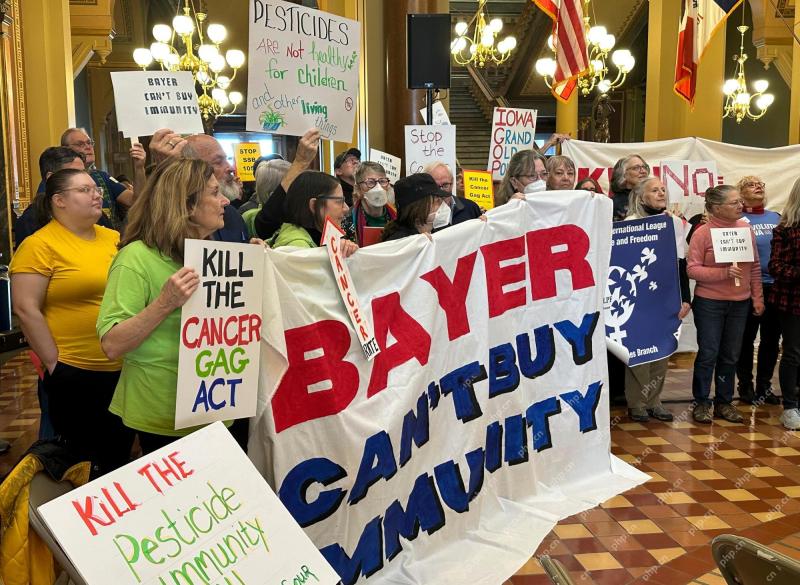清除瀏覽器記錄可保護隱私並釋放儲存空間。特定步驟針對不同瀏覽器有所差異:Microsoft Edge:在“設定”中選取“瀏覽記錄”,選擇時間範圍後按一下“清除”。 Google Chrome:在“清除瀏覽資料”中選取“瀏覽記錄”,選擇時間範圍後點選“清除資料”。 Firefox:在“清除近期歷史記錄”中選取“瀏覽和下載記錄”,選擇時間範圍後按一下“清除”。

如何清除 Windows 瀏覽器記錄?
清除瀏覽器記錄可以保護隱私並釋放儲存空間。以下是如何操作:
Microsoft Edge
- 點擊右上角的三個點。
- 選擇「設定」。
- 在左側選單中,按一下「隱私權、搜尋和服務」。
- 在「瀏覽資料」部分,按一下「選擇要清除的內容」。
- 勾選「瀏覽記錄」複選框。
- 選擇時間範圍(例如過去一小時或全部時間)。
- 點選「清除」。
Google Chrome
- 點擊右上角的三個點。
- 選擇「歷史記錄」。
- 在左側選單中,按一下「清除瀏覽資料」。
- 勾選「瀏覽記錄」複選框。
- 選擇時間範圍(例如過去一小時或全部時間)。
- 點選「清除資料」。
Firefox
- 點擊右上角的三個水平線。
- 選擇「歷史記錄」。
- 在左側選單中,按一下「清除近期歷史記錄」。
- 勾選「瀏覽和下載歷史記錄」複選框。
- 選擇時間範圍(例如過去一小時或全部時間)。
- 點選「清除」。
以上是如何清除 Windows 瀏覽器記錄?的詳細內容。更多資訊請關注PHP中文網其他相關文章!
 Fartcoin Eyes $ 1B評估,因為冷錢包成為2025年觀看的最佳加密錢包Apr 25, 2025 am 11:22 AM
Fartcoin Eyes $ 1B評估,因為冷錢包成為2025年觀看的最佳加密錢包Apr 25, 2025 am 11:22 AM加密市場又重新成為了眾人矚目的焦點,因為在新鮮宏觀上的跨類別集會。諸如Fartcoin之類的模因硬幣正在激增,發布了三位數的收益,並超過了Floki和Dogwifhat等長期存在的項目。
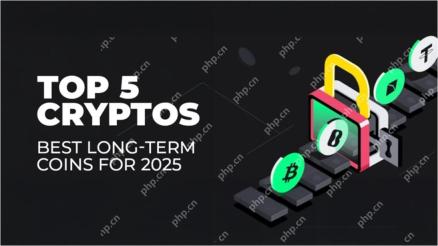 本月購買的5個加密貨幣:Qubetics($ TICS)正在重寫參與規則Apr 25, 2025 am 11:20 AM
本月購買的5個加密貨幣:Qubetics($ TICS)正在重寫參與規則Apr 25, 2025 am 11:20 AM加密不會長時間保持安靜。一分鐘,這是所有圖表和chat不休,而下一分鐘 - 再次成為頭條新聞。四月充滿了動作。
 Dogecoin(Doge)價格上漲了2%,交易左右$ 0.1814Apr 25, 2025 am 11:14 AM
Dogecoin(Doge)價格上漲了2%,交易左右$ 0.1814Apr 25, 2025 am 11:14 AMDogecoin的價格集會受到了未來期貨開放興趣(OI)的重大驅動。在過去的兩個星期中,Dogecoin的OI飆升了約13億美元
 Dogecoin(Doge)的價格在過去24小時內上漲了2%,交易約0.1814美元Apr 25, 2025 am 11:12 AM
Dogecoin(Doge)的價格在過去24小時內上漲了2%,交易約0.1814美元Apr 25, 2025 am 11:12 AMDogecoin(Doge)的價格在過去24小時內上漲了2%,交易約0.1814美元
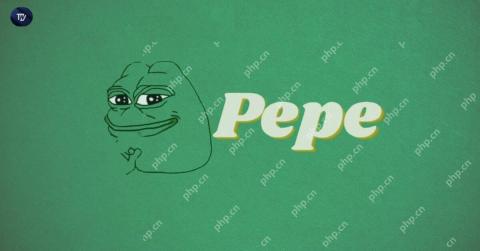 Pepe在更廣泛的市場冷靜下表現出彈性,保持高於關鍵支持水平的力量Apr 25, 2025 am 11:10 AM
Pepe在更廣泛的市場冷靜下表現出彈性,保持高於關鍵支持水平的力量Apr 25, 2025 am 11:10 AM儘管在過去的24小時內略有下降,但模因硬幣仍處於強勁的每週上升趨勢中,為重新推動推動了樂觀情緒

熱AI工具

Undresser.AI Undress
人工智慧驅動的應用程序,用於創建逼真的裸體照片

AI Clothes Remover
用於從照片中去除衣服的線上人工智慧工具。

Undress AI Tool
免費脫衣圖片

Clothoff.io
AI脫衣器

Video Face Swap
使用我們完全免費的人工智慧換臉工具,輕鬆在任何影片中換臉!

熱門文章

熱工具

VSCode Windows 64位元 下載
微軟推出的免費、功能強大的一款IDE編輯器

MinGW - Minimalist GNU for Windows
這個專案正在遷移到osdn.net/projects/mingw的過程中,你可以繼續在那裡關注我們。 MinGW:GNU編譯器集合(GCC)的本機Windows移植版本,可自由分發的導入函式庫和用於建置本機Windows應用程式的頭檔;包括對MSVC執行時間的擴展,以支援C99功能。 MinGW的所有軟體都可以在64位元Windows平台上運作。

EditPlus 中文破解版
體積小,語法高亮,不支援程式碼提示功能

SAP NetWeaver Server Adapter for Eclipse
將Eclipse與SAP NetWeaver應用伺服器整合。

Dreamweaver Mac版
視覺化網頁開發工具